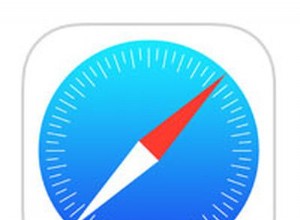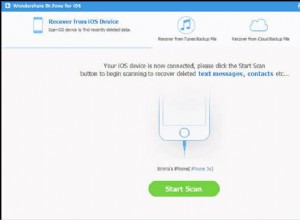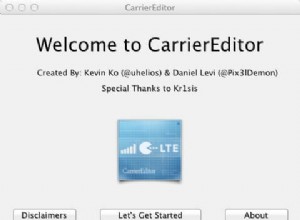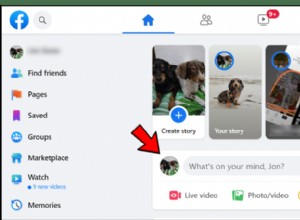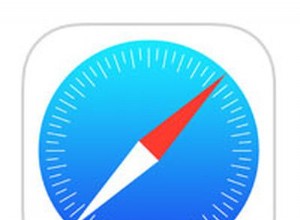لقد قمت مؤخرًا بنشر مقال يشرح بالتفصيل أساسيات اختصارات Siri للأشخاص الذين ليس لديهم أي فكرة عن هذه الميزة الجديدة التي تم إصدارها مع نظام التشغيل iOS 12. في هذه المقالة ، قلت إنني سأقوم بعمل سلسلة كاملة على Siri Shortcuts لأنها تحتوي على القدرة على تغيير كيفية تفاعلنا مع أجهزة iPhone الخاصة بنا واستخدامها. إذا كنت ترغب في أتمتة أجهزة iOS الخاصة بك لإنجاز المهام وتوفير الوقت أثناء القيام بذلك ، فيجب عليك متابعة هذه السلسلة. هذه هي المقالة الثانية في هذه السلسلة ، وهنا سنتعرف على أساسيات تطبيق الاختصارات من خلال إنشاء الاختصار الأول الخاص بنا . لذلك ، إذا كنت على استعداد لاستثمار الوقت حتى تتمكن من جني الفوائد لاحقًا ، فتابع بينما نمضي في هذه الرحلة لإنشاء طريقنا المختصر الأول:
تعلم تطبيق الاختصارات من خلال إنشاء اختصارنا الأول
قبل أن نبدأ في إنشاء اختصارنا الأول ، إذا لم تكن قد قمت بذلك بالفعل ، أقترح عليك النقر فوق الارتباط لقراءة المقالة الأولى في هذه السلسلة حيث شرحت بعض عناصر واجهة المستخدم الأساسية لتطبيق الاختصارات بما في ذلك الاختصارات والإجراءات ، معرض ومكتبة. بمجرد أن تتعرف على عناصر واجهة المستخدم ، تابع المقالة:
إنشاء أول اختصار لك:ما الذي ستتعلمه؟
في هذه المقالة ، سنبدأ باختصار بسيط يتضمن بعض الإجراءات. أثناء إنشاء هذا الاختصار ، ستتعلم الأشياء التالية:
- التنقل في لوحة الإجراءات للعثور على الإجراءات الصحيحة
- إضافة إجراءات لإنشاء اختصار
- تخصيص الاختصار
- إضافة أوامر Siri إلى الاختصار
- الوصول إلى الاختصار من Today View Widget
- إضافة اختصار إلى الشاشة الرئيسية
إنشاء أول اختصار:Good Night Shortcut
كما قلت ، سننشئ اختصارًا بسيطًا جدًا لهذا البرنامج التعليمي. ومع ذلك ، يكفي أن نعلمك جميع الخطوات المذكورة أعلاه. سننشئ اختصارًا أود أن أطلق عليه اختصار "Good Night". عند تنفيذه ، سيتم تنفيذ الإجراءات التالية:
- تشغيل وضع "الرجاء عدم الإزعاج" أو "DND"
- ضبط المنبهات
- اضبط السطوع على الحد الأدنى
- اضبط مستوى الصوت على الحد الأقصى
- اضبط وضع الطاقة المنخفضة على تشغيل
كما ترى ، يقوم اختصار "Good Night" بتنفيذ خمسة أوامر هنا. اعتدت على القيام بهذه الإجراءات يدويًا كل ليلة قبل أن أنام. ومع ذلك ، مع وجود هذا الاختصار في مكانه ، يمكنني الآن تنفيذ كل هذه الإجراءات بنقرة أو بصوتي. لذا ، دعونا نرى كيف يمكننا إنشاؤه ، فهل نحن؟
إنشاء اختصار Good Night
آمل أن تكون قد قمت الآن بتنزيل تطبيق Shortcuts وتثبيته. إذا لم تقم بذلك بأي فرصة ، فانقر هنا لتثبيته أو ابحث فقط عن الاختصارات في متجر التطبيقات.
- قم بتشغيل تطبيق الاختصار وسوف تستقبلك صفحة المكتبة الفارغة بزر "إنشاء اختصار" كبير في الأعلى. اضغط عليها ثم سترى لوحة القيادة حيث سننشئ الاختصار.
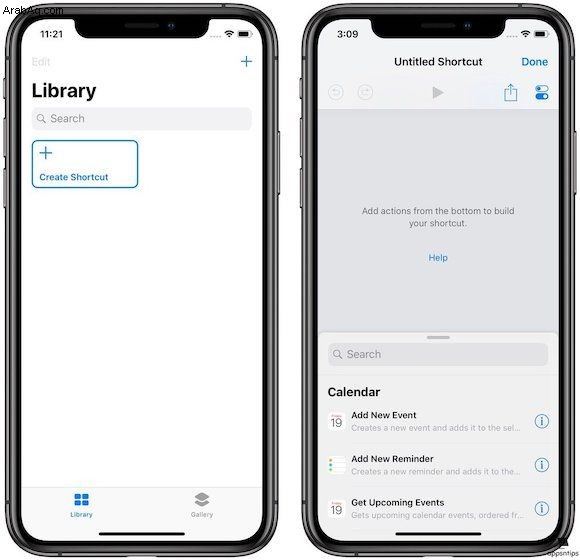
- كما ترى ، هناك الكثير من الأشياء التي تحدث هنا ولكن لا داعي للقلق ، فسنستعرض كل شيء خطوة بخطوة. إذا قرأت المقالة الأولى ، فستعرف أن الاختصار هو مجرد مجموعة من الإجراءات. نعلم أيضًا أننا سنستخدم خمسة إجراءات لإنشاء اختصار "Good Night". الآن ، كل ما نحتاج إلى القيام به هو إضافة هذه الإجراءات إلى لوحة تحكم الاختصارات الخاصة بنا.
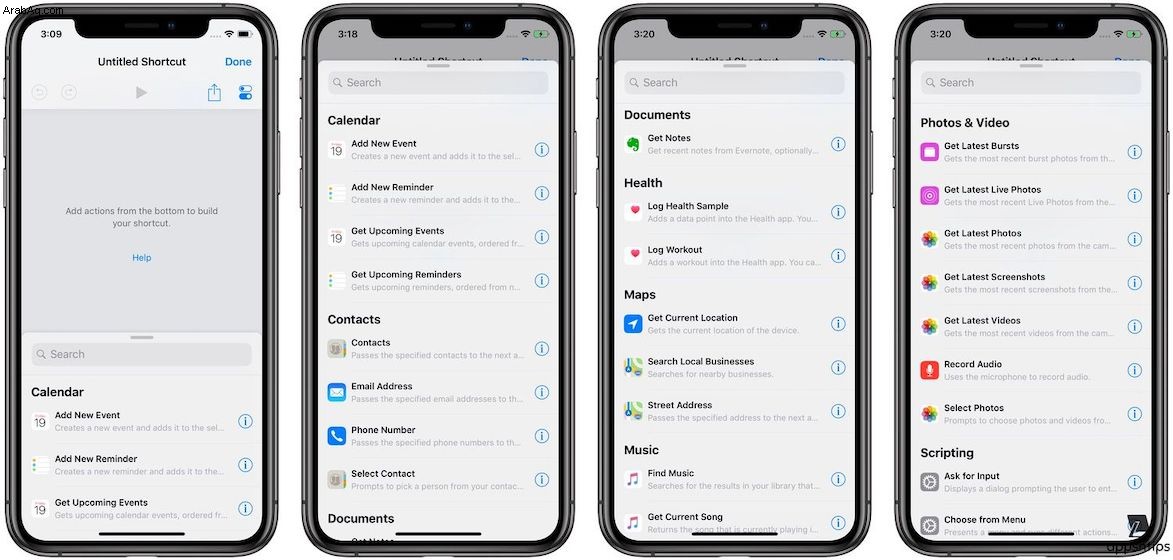
إذا ألقيت نظرة على لوحة التحكم ، فسترى أن هناك صفحة نصف مفتوحة مع شريط بحث في الأعلى . هذه هي لوحة العمل التي تستضيف جميع الإجراءات التي يمكن استخدامها. بشكل افتراضي ، يعرض لك الإجراءات المقترحة التي ستستخدمها أكثر من غيرها. يمكنك التمرير سريعًا لأعلى الصفحة لمشاهدة جميع الإجراءات المقترحة إذا كنت تريد ذلك.
قبل المضي قدمًا ، أود أن أوضح الإجراءات بتفصيل بسيط هنا. إذا كنت تريد معرفة ما يمكن أن يفعله أي إجراء ، فما عليك سوى النقر على الزر ⓘ بجوار اسمه . هنا ، يمكنك الاطلاع على التفاصيل الخاصة بهذا الكاتيون المعين وإضافته إلى المفضلة إذا كنت تعلم أنك ستستخدمه كثيرًا. عندما تستكشف تطبيق Shortcuts لإنشاء الاختصارات الخاصة بك ، ستجد هذه المعلومات مفيدة جدًا. حسنًا ، دعنا نتابع مقالتنا.
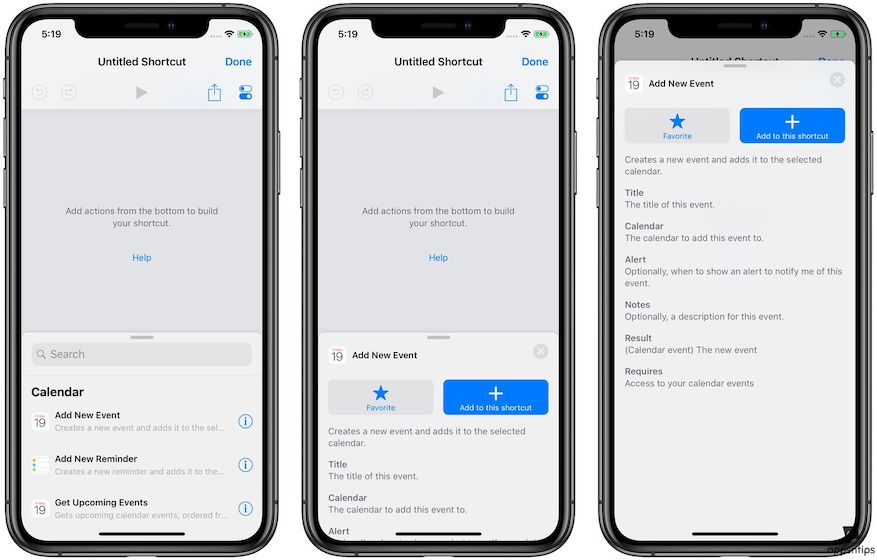
- لكننا لسنا مهتمين بالإجراءات المقترحة لأننا نعرف بالفعل الإجراءات التي سنستخدمها. للوصول إلى الإجراءات التي تحتاجها ، ما عليك سوى النقر على شريط البحث وسيكشف عن جميع الإجراءات التي يدعمها تطبيق الاختصارات. هناك أكثر من 300 منهم والعدد في ازدياد. يمكنك أيضًا التمرير لأسفل هنا لاكتشاف هذه الإجراءات واللعب بها.
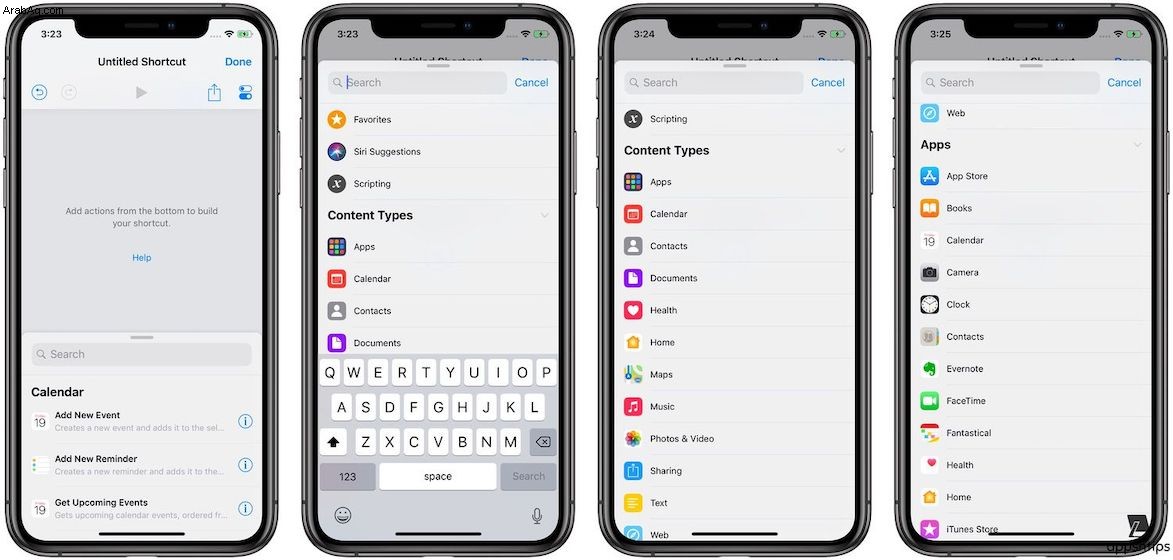
الإجراءات منظمة في فئتين رئيسيتين ؛ أنواع المحتوى والتطبيقات . هناك أيضًا المفضلة واقتراحات Siri والبرامج النصية. البرمجة النصية متقدمة بعض الشيء ، لذا سنتعرف عليها في المقالات المستقبلية وأنت تعرف بالفعل اقتراحات Siri ( المقالة الأولى ) . إن المفضلة تشرح نفسها بنفسها لأنها المكان الذي يمكن العثور فيه على الإجراءات المميزة المفضلة لديك.
- لدينا طريقتان لإنشاء اختصار "ليلة سعيدة". يمكننا إما البحث في لوحة الإجراءات للبحث عن أفعالنا أو يمكننا البحث عنها فقط. نظرًا لأن لدينا بالفعل فكرة عن الإجراءات التي سنستخدمها ، فلنبحث عنها فقط. لنبدأ بالإجراء الأول وهو تنشيط وضع DND. كما ترى ، عندما كتبت "لا تزعج" ، تم تقديم الإجراء الذي أريد استخدامه. لإضافة هذا الإجراء إلى لوحة القيادة الخاصة بنا ، سنضغط عليه فقط. أيضًا ، نظرًا لأننا نريد تشغيله ، فسنضغط على المفتاح.

- وبالمثل ، ابحث عن الإجراءات الأربعة الأخرى وانقر عليها لإضافتها إلى لوحة تحكم الاختصار (انظر الصورة أدناه لمزيد من الوضوح) . الآن بعد أن أضفنا إجراءاتنا ، يجب أن يشبه الاختصار الخاص بك كثيرًا.
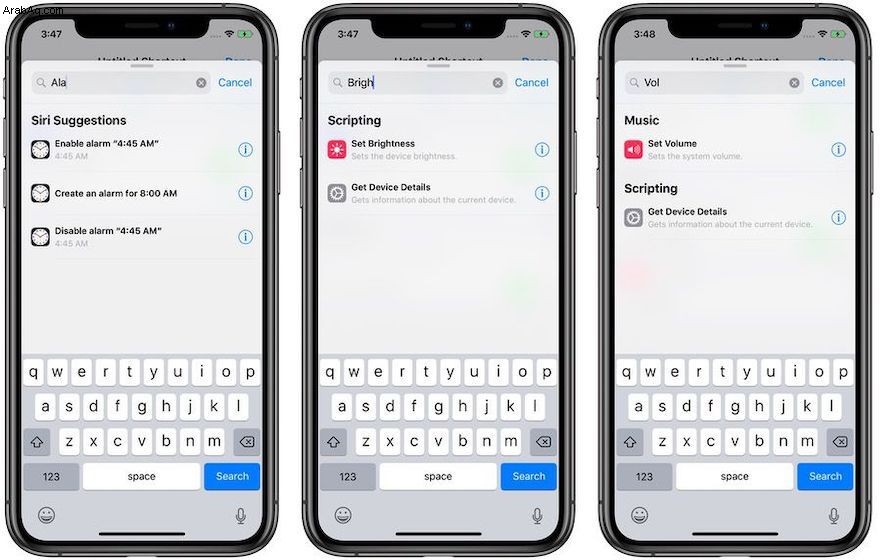
من هنا ، إذا كنت تريد التأكد من تشغيل الاختصار الخاص بك دون وجود عوائق ، فيمكنك النقر فوق زر التشغيل للتحقق من نتائجه.
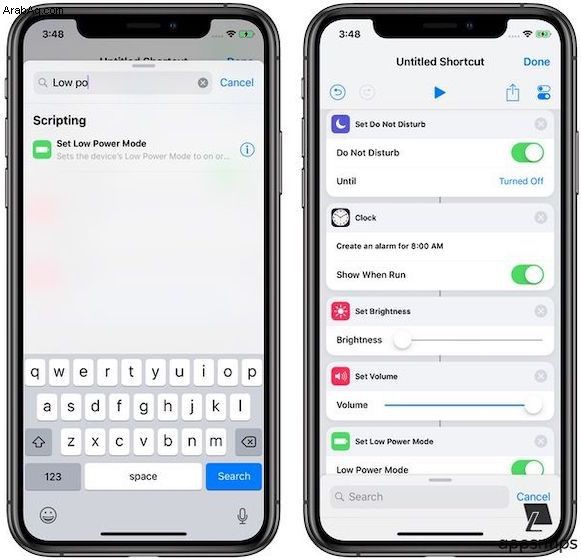
عند البحث عن إجراءات الإنذارات ، ستجد جميعًا خيارات توقيت مختلفة. هذا لأن الاختصارات تأخذ في الاعتبار جميع التنبيهات التي أضفتها واستخدمتها سابقًا وتمنحك خيارات إما لتمكينها أو تعطيلها أو إنشائها. إذا كنت تريد الاطلاع على القائمة الكاملة لإجراءات التنبيه ، انقر على الساعة الموجودة في فئات التطبيقات بلوحة الإجراء . هذا مؤقت فقط ، لأنه في أحدث إصدار تجريبي للمطورين من Shortcuts ، نكتسب القدرة على ضبط الوقت بأنفسنا مما يجعل هذا الإجراء أسهل كثيرًا. سوف أقوم بتحديث المقالة ، بمجرد توفر هذه الميزة للجمهور. حتى ذلك الحين ، سيكون عليك استخدام هذا الإجراء كما أوضحت.
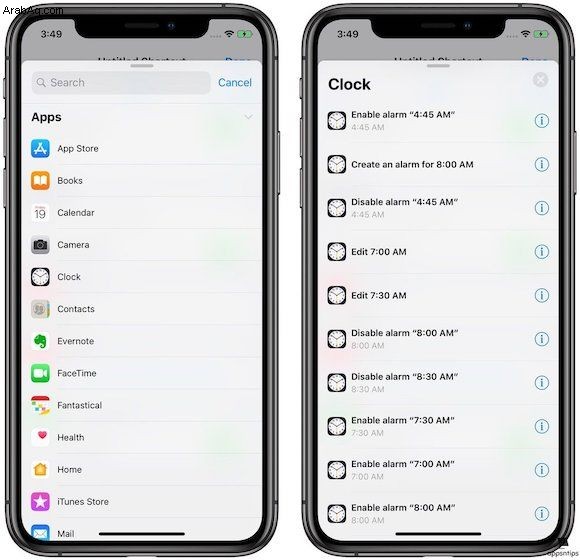
تحرير الاختصار وإضافته إلى Siri والشاشة الرئيسية وأداة عرض اليوم
هنا ، سوف نتعلم كيفية تحرير الاختصار الخاص بنا لتمييزه عن الاختصارات الأخرى التي أنشأناها. إذا لم تقم بتعديل الاختصار بعد إنشائه ، فسيظهر بشكل افتراضي كاختصار بدون عنوان في مكتبتك ونحن لا نريد ذلك.
تعديل اختصار
لتعديل اختصار ، انقر على قائمة النقاط الثلاث. هنا ، كما ترى ، لدينا الكثير من الخيارات. يمكنك تسميته بالنقر على حقل الاسم وتغيير رموزه ولونه من خلال النقر على حقل الرمز . دعونا نطلق عليها اسم "Good Night" كما بدأنا بها وقمنا بتغيير رمزها ولونها.
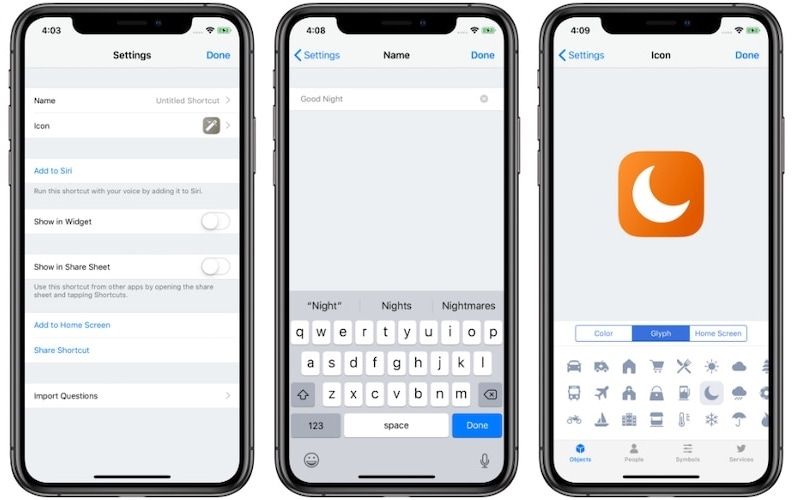
إضافة عبارة Siri إلى الاختصار
الآن وقد أعدنا تسمية الاختصار الخاص بنا وقمنا بتعيين رمز له ، يمكننا إضافة عبارة Siri Phrase. اضغط على "إضافة إلى Siri" ثم انقر على الزر الأحمر لتسجيل عبارتك . أنا أستخدم عبارة "اذهب إلى النوم" ولكن يمكنك استخدام ما تريد. بمجرد تسجيل عبارتك ، يمكنك تنشيط هذا الاختصار بمجرد تكرار نفس العبارة على Siri كما هو موضح في الصورة أدناه.
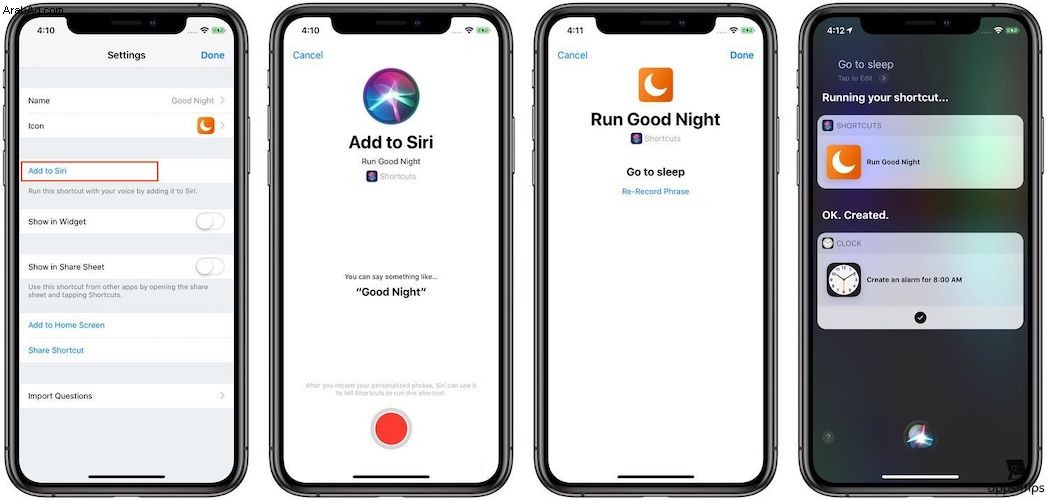
إظهار الاختصار في أداة عرض اليوم
إذا كنت تريد عرض الاختصار في أداة عرض اليوم ، فقم فقط بتمكين "إظهار في تبديل الأداة" . بالطبع ، سوف تحتاج إلى إضافة اختصارات إلى منطقة عنصر واجهة المستخدم الخاصة بك. بمجرد القيام بذلك ، يجب أن يظهر في منطقة عنصر واجهة المستخدم الخاصة بك.
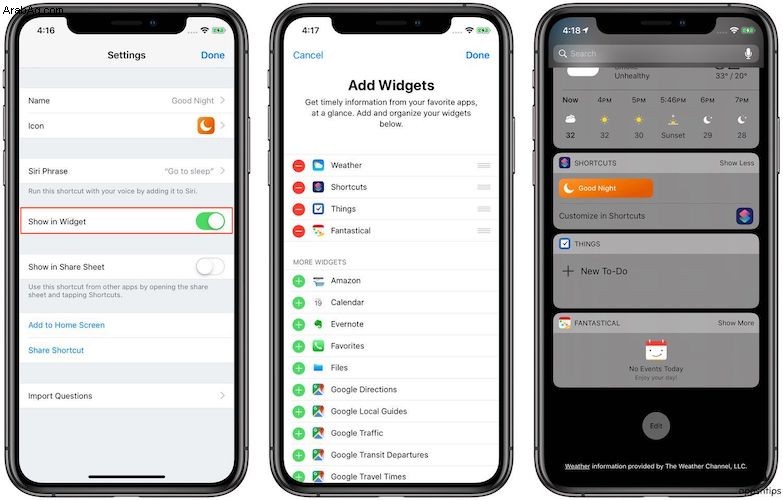
إضافة اختصار إلى الشاشة الرئيسية
من السهل جدًا إضافة اختصار إلى شاشتك الرئيسية. ما عليك سوى النقر على خيار "إضافة إلى الشاشة الرئيسية" وسيظهر لك كيف يمكنك القيام بذلك. في الأساس ، تحتاج إلى النقر على زر المشاركة ثم التمرير للعثور على زر "إضافة إلى الشاشة الرئيسية" . في الصفحة التالية ، ما عليك سوى النقر فوق الزر "إضافة" لإضافته إلى شاشتك الرئيسية.
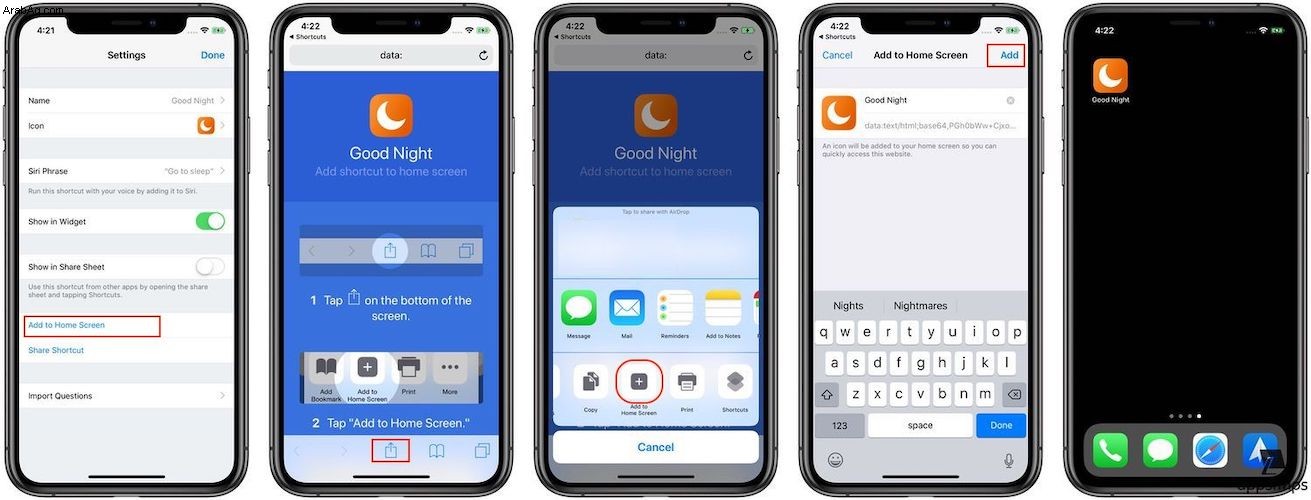
إنشاء الاختصار الأول:الأفكار النهائية
أتمنى أن تكون قد استمتعت بتعلم إنشاء أول طريق مختصر لك. هذا هو أحد أبسط الاختصارات التي يمكن للمرء إنشاؤها باستخدام تطبيق Shortcuts ولم نخدش السطح حتى. ومع ذلك ، يمكنك أن ترى أن هذا الاختصار السهل يوفر لي بضع ثوانٍ كل ليلة ويجعل هذه المهمة أسهل كثيرًا. إذا وجدت أن هذا أمر بسيط للغاية ، فلا داعي للقلق ، فسنتقدم نحو اختصارات أكثر تعقيدًا وصعوبة مع مرور الوقت. حتى ذلك الحين ، قم بالتعليق أدناه إذا كنت قد استمتعت بهذه المقالة أو تريد طرح أي سؤال.